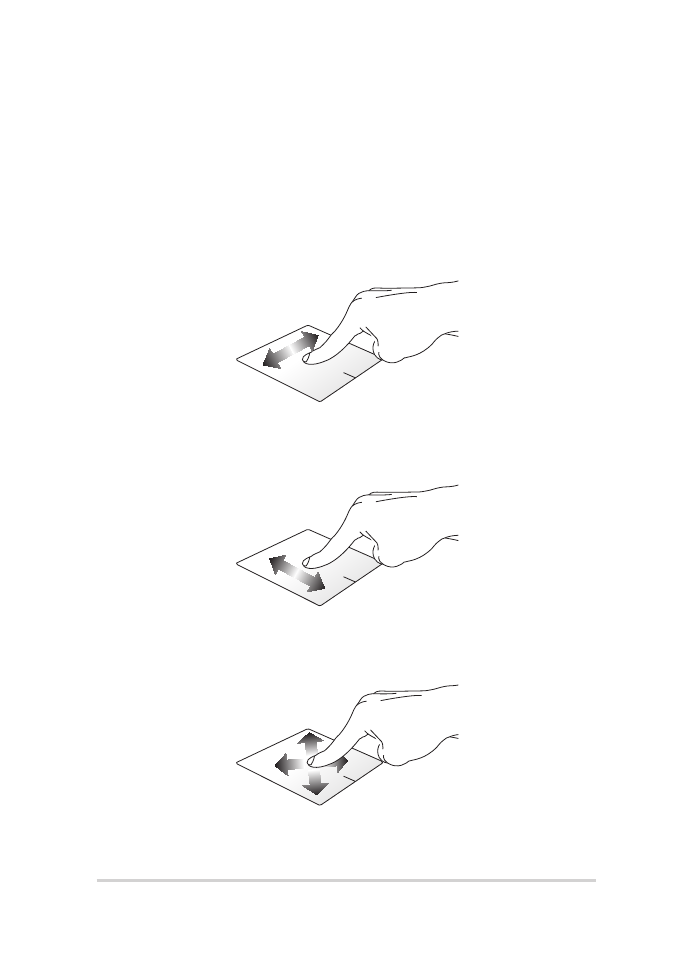
Использование тачпэда
Перемещение курсора
Коснитесь тачпэда для отображения курсора, затем проведите пальцем по
тачпэду для перемещения курсора по экрану.
Скольжение по горизонтали
Скольжение по вертикали
Скольжение по диагонали
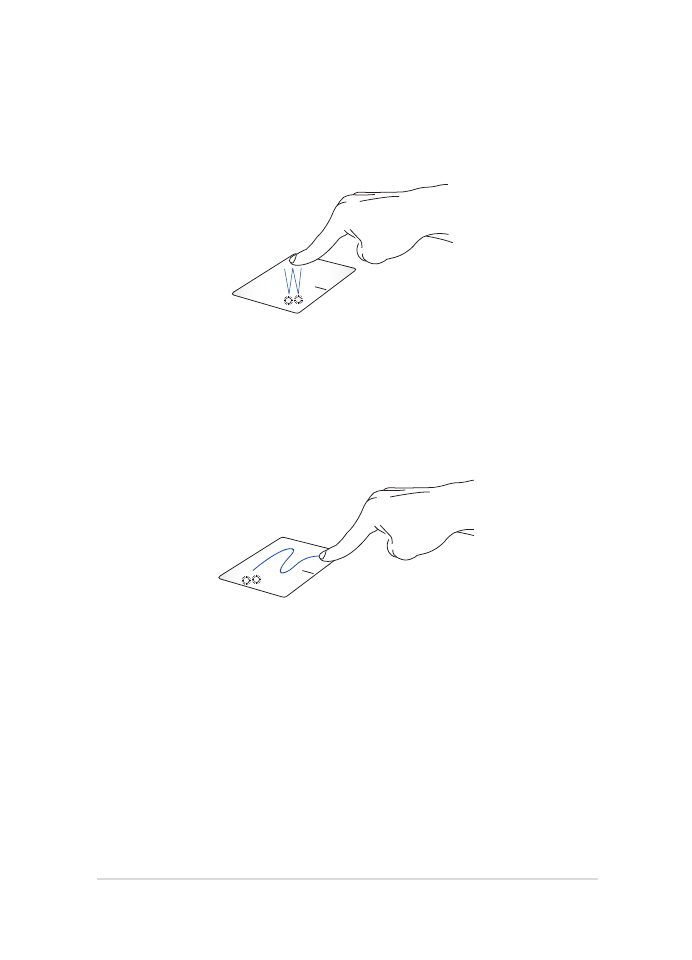
Руководство пользователя ноутбука
37
Жесты одним пальцем
Нажатие/Двойное нажатие
•
Нажмите приложение для его выбора.
•
Дважды нажмите приложение для его запуска.
Перетаскивание
Выберите пункт, коснувшись его два раза, затем переместите палец, не
отрывая его от тачпэда. Оторвите палец от тачпэда для перемещения
элемента на новое место.
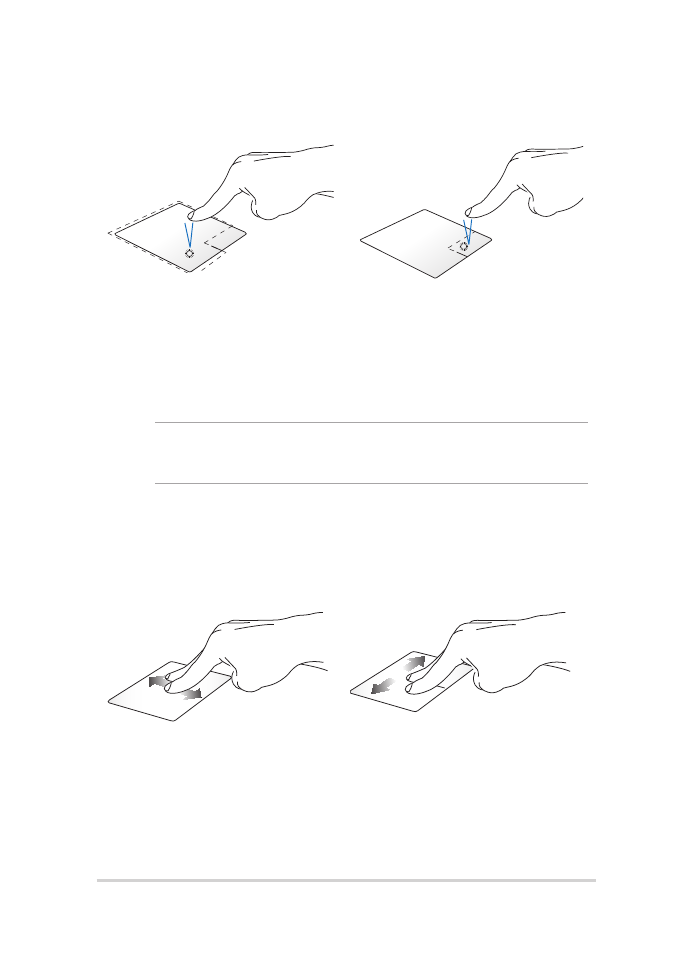
38
Руководство пользователя ноутбука
Щелчок левой кнопкой
Щелчок правой кнопкой
•
Щелкните приложение для
его выбора.
•
Дважды щелкните
приложение для его
запуска.
Нажмите эту кнопку для
отображения контекстного меню.
ПРИМЕЧАНИЕ: Области внутри пунктирной линии отображают
расположение левой и правой кнопки на тачпэде.
Жесты двумя пальцами
Прокрутка двумя пальцами
(вверх/вниз)
Прокрутка двумя пальцами
(влево/вправо)
Проведите двумя пальцами для
вертикальной прокрутки.
Проведите двумя пальцами для
горизонтальной прокрутки.
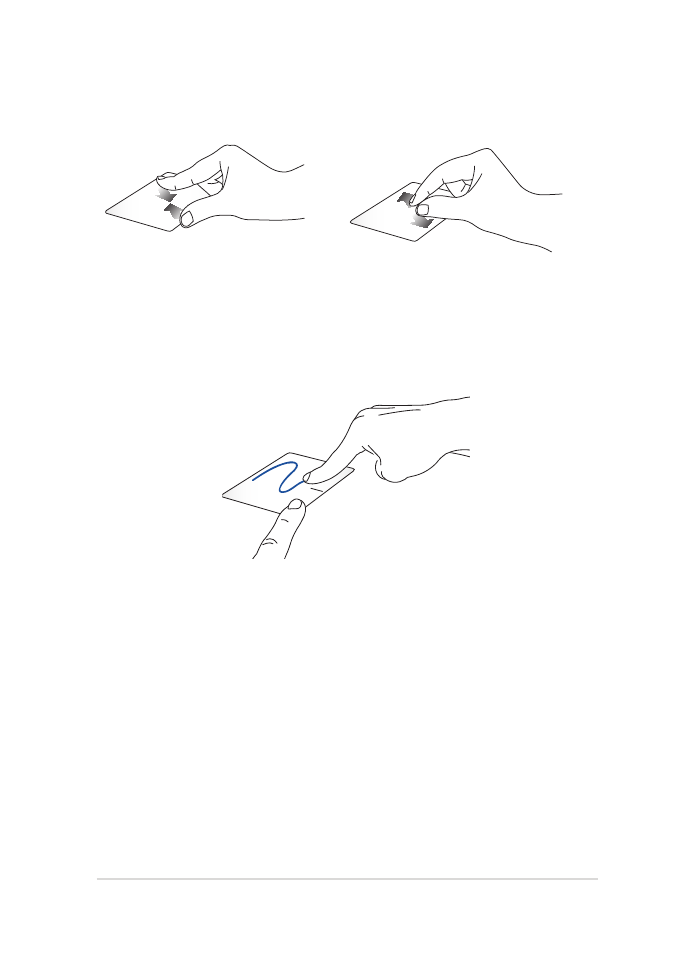
Руководство пользователя ноутбука
39
Перетаскивание
Выберите объект, затем нажмите и удерживайте левую кнопку.
Скользите другим пальцем по тачпэду для перетаскивания элемента на
новое место.
Уменьшить
Увеличить
Сведите два пальца на тачпэде.
Разведите два пальца на тачпэде.
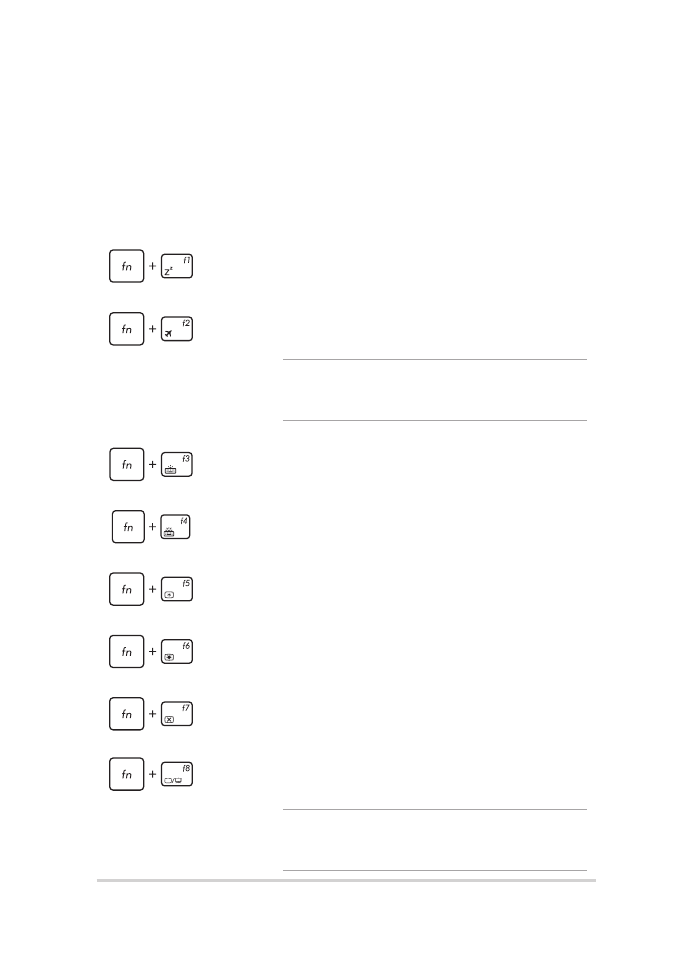
40
Руководство пользователя ноутбука
Функциональные клавиши
Функциональные клавиши на клавиатуре ноутбука могут выполнять
следующие команды: